
Contenu
- Les prédictions du clavier n'apparaissent pas
- Décalage du clavier
- Les bruits de frappe du clavier ne fonctionnent pas
- Le clavier ne saute pas
- Les raccourcis clavier ne fonctionnent pas
- Le trackpad du clavier tactile 3D est capricieux
- Recherche d'alternatives
Le clavier de l’iPhone s’est considérablement amélioré au cours des dernières années, mais il n’est toujours pas sans défauts. Voici les sept problèmes de clavier iPhone les plus courants et comment les résoudre.
Idéalement, avoir un clavier physique de taille normale est la meilleure configuration pour taper, mais lorsque vous êtes en déplacement et que vous n'avez que votre iPhone pour taper un e-mail ou un message texte, vous devez travailler avec ce qui vous est donné. . Cependant, que se passe-t-il si même cela vous pose des problèmes?
Le clavier de l'iPhone est excellent dans iOS 9, et c'est une amélioration majeure par rapport aux versions précédentes d'iOS, mais ce n'est bon que s'il fonctionne correctement. Au cours des derniers mois, nous avons entendu de nombreuses histoires d'utilisateurs ayant des problèmes avec le clavier de l'iPhone, qu'il s'agisse d'un retard important lors de la frappe, de raccourcis clavier ne fonctionnant pas ou même simplement d'un clavier qui ne s'affiche pas quand il devrait l'être.
Lire: 15 meilleurs raccourcis clavier iPhone
Si vous rencontrez des problèmes de clavier iPhone, voici sept des problèmes les plus courants que nous avons rencontrés et comment les résoudre.
Les prédictions du clavier n'apparaissent pas
Apple a introduit une fonctionnalité appelée QuickType dans iOS 8 qui vous donne des prédictions de mots qu'il pense que vous allez taper ensuite, de cette façon vous n'avez pas à taper le mot, mais vous pouvez à la place simplement taper sur le mot prédit et le faire taper. pour toi.
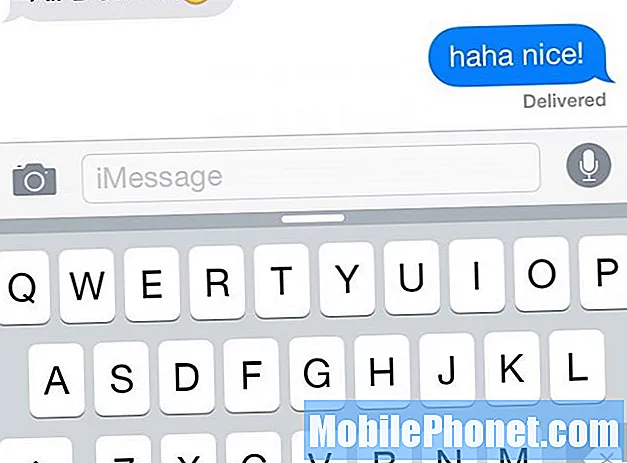
Cependant, il aime parfois disparaître et se cacher à des moments aléatoires, mais il existe une solution rapide pour le ramener.
Si cela vous arrive, il existe une solution simple et rapide qui prend moins d’une seconde. Faites simplement glisser votre doigt vers le haut sur ce petit onglet juste au-dessus du clavier pour réactiver QuickType et récupérer vos prédictions de clavier. Cette méthode est également probablement la raison pour laquelle elle disparaît parfois de manière aléatoire, car vous pouvez accidentellement glisser vers le bas dans cette zone pour la faire disparaître.
Décalage du clavier
Si vous tapez en même temps et que vous remarquez que le clavier ne peut pas suivre, il est fort probable que vous rencontriez un décalage du clavier, et c'est un problème courant pour les utilisateurs d'iPhone. Personnellement, nous avons parfois remarqué un décalage du clavier sur l'iPhone 6 lors de la rédaction d'un e-mail ou de l'envoi d'une réponse dans iMessage.

Malheureusement, il n’existe pas de correctif permanent que les utilisateurs peuvent faire, mais il existe au moins un correctif temporaire si la mise à jour vers la dernière version d’iOS n’aide pas.
Curieusement, la désactivation des documents et des données dans iCloud semble faire l'affaire pour de nombreux utilisateurs. Pour ce faire, dirigez-vous versParamètres>iCloud> Documents et données. À partir de là, essayez à nouveau de taper sur le clavier et si cela fonctionne très bien, vous devriez être d'accord pour réactiver le commutateur iCloud. Si cela ne fonctionne pas, essayez de réinitialiser tous les paramètres. Pour faire ça, Général> Réinitialiser> Réinitialiser tous les paramètres.
Les bruits de frappe du clavier ne fonctionnent pas
Si vous aimez entendre les clics du clavier pendant que vous tapez, mais que quelqu'un ne sonne pas lorsque vous tapez, il y a quelques points à vérifier.
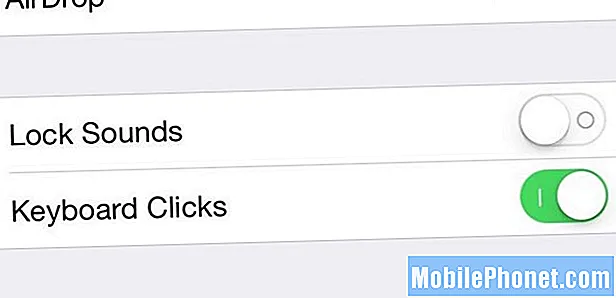
Tout d'abord, assurez-vous que l'interrupteur à bascule sur le côté n'est pas activé. Cela empêche non seulement la sonnerie de retentir, mais coupe également les sons de frappe du clavier.
Si ce n’est pas le problème, passez à Paramètres et appuyez sur Des sons. Puis faites défiler jusqu'à Clics du clavier et assurez-vous qu'il est activé. Si cela ne fonctionne toujours pas, il s'agit probablement d'un bogue qui pourrait être corrigé avec un simple redémarrage. Éteignez simplement votre iPhone et rallumez-le. Ce sera probablement une solution temporaire, mais c'est mieux que rien jusqu'à ce qu'Apple puisse résoudre le problème dans une mise à jour ultérieure.
Le clavier ne saute pas
Si vous avez rencontré des problèmes mineurs de clavier, au moins le clavier s’affiche. Certains utilisateurs ont signalé que le clavier de leur iPhone n'apparaîtra tout simplement pas lorsqu'ils ont besoin de taper quelque chose.
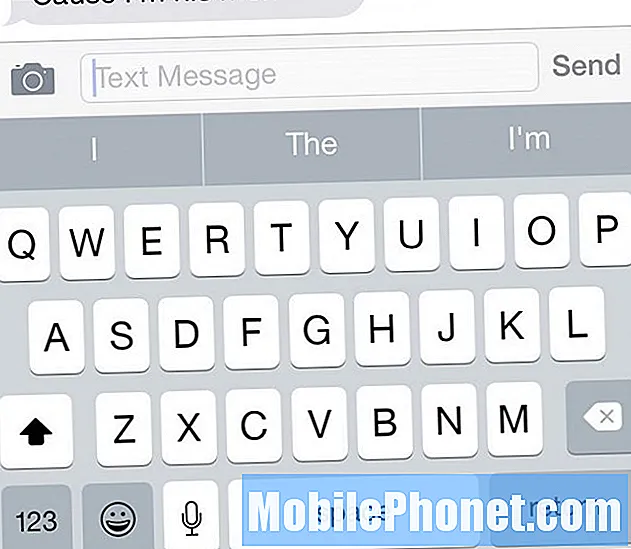
Habituellement, un simple redémarrage fera l'affaire (au moins temporairement). Éteignez simplement votre iPhone et redémarrez-le. Si cela ne résout toujours pas le problème, votre meilleure option consiste à restaurer votre iPhone. Assurez-vous de le sauvegarder d'abord, puis de le restaurer via iTunes. Cela effacera tout et vous donnera un nouveau départ, ce qui, espérons-le, signifie que tout ce qui empêchait votre clavier de s'afficher a officiellement disparu.
Les raccourcis clavier ne fonctionnent pas
Si vous aimez disposer de ces raccourcis clavier pratiques mais qu'ils ne fonctionnent pas correctement pour vous, vous pouvez essayer plusieurs choses pour les faire fonctionner à nouveau.
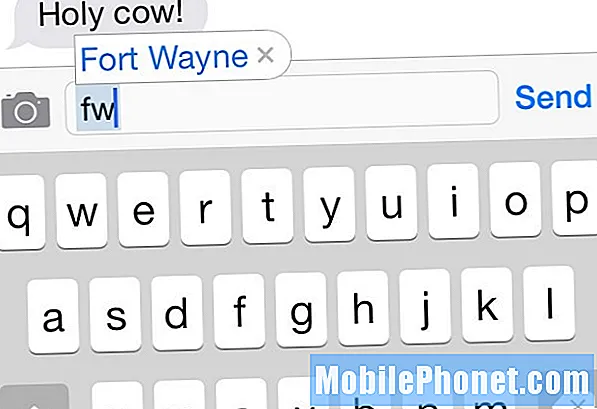
Essayez de supprimer un raccourci et créez-le à nouveau. Vous pouvez également essayer d'ajouter un nouveau raccourci à votre liste de raccourcis existante pour voir si cela la rompt et les fait tous fonctionner correctement.
Si cela ne fonctionne pas, réinitialisez le dictionnaire du clavier en accédant à Paramètres> Général> Réinitialiser> Réinitialiser le dictionnaire du clavier.
Il est également possible qu'il s'agisse d'un problème de synchronisation iCloud. Aller vers Paramètres> iCloud> Documents et données et voir éteindre Documents et données s'il est activé. Essayez maintenant d'utiliser vos raccourcis clavier. S'ils recommencent à travailler, rallumez Documents et données.
Le trackpad du clavier tactile 3D est capricieux
Une fonctionnalité intéressante de 3D Touch sur l'iPhone 6s est la possibilité de transformer le clavier en une sorte de trackpad pour faciliter le déplacement du curseur pendant que vous tapez.
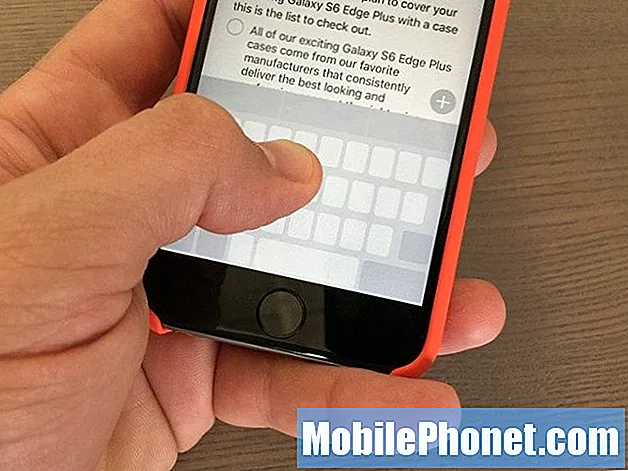
Cela vous évite d'avoir à taper sur le curseur lui-même et à le déplacer avec votre doigt, ce qui est plus douloureux à l'arrière que vous ne le pensez. Cependant, la fonction de trackpad du clavier 3D Touch peut être un peu capricieuse.
Cela pourrait être un bogue qui pourrait être corrigé dans une future mise à jour, mais plusieurs utilisateurs m'ont dit que l'activation du trackpad du clavier avec 3D Touch ne fonctionne parfois pas, et ils doivent généralement réessayer pour que cela commence à fonctionner correctement. .
Malheureusement, il n'y a pas de solution officielle à ce problème, même si un redémarrage de votre iPhone pourrait temporairement le réparer et améliorer son utilisation.
Recherche d'alternatives
À la fin de la journée, si vous n'aimez pas le clavier par défaut de l'iPhone, vous pouvez essayer quelques alternatives.

Nous avons un aperçu des meilleurs claviers tiers pour votre iPhone, SwiftKey étant l'une des meilleures options du marché. SwiftKey offre de meilleures prédictions de mots que le clavier par défaut avec la possibilité d'apprendre vos habitudes de frappe au fil du temps.
Il existe également une option Flow qui vous permet de taper en faisant glisser votre doigt d'une clé à l'autre. Cela demande un peu de pratique, mais une fois que vous l'avez compris, c'est bien plus rapide que la saisie traditionnelle.


